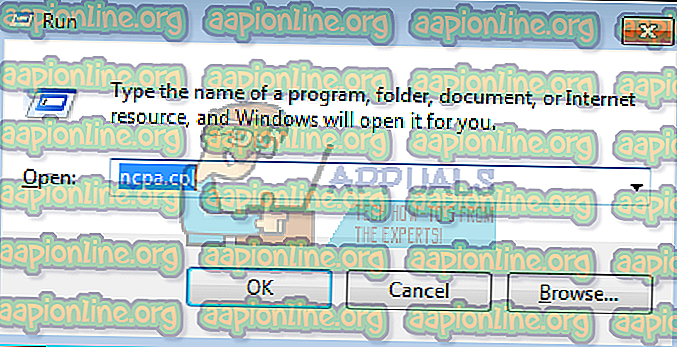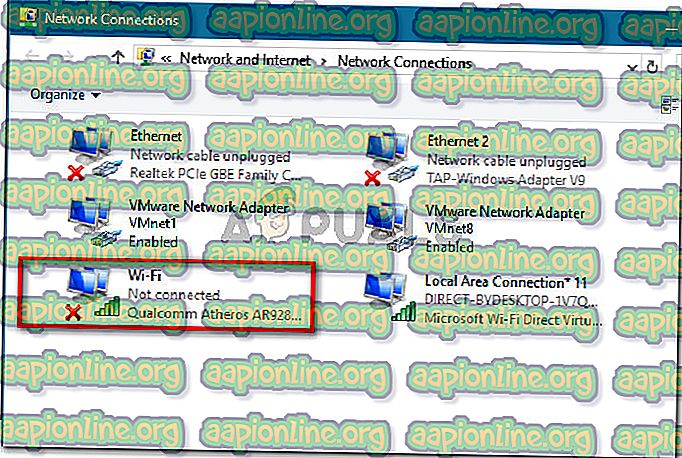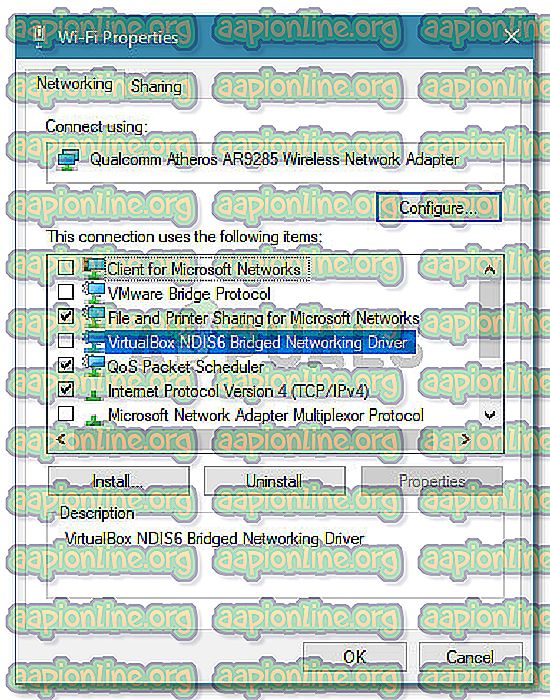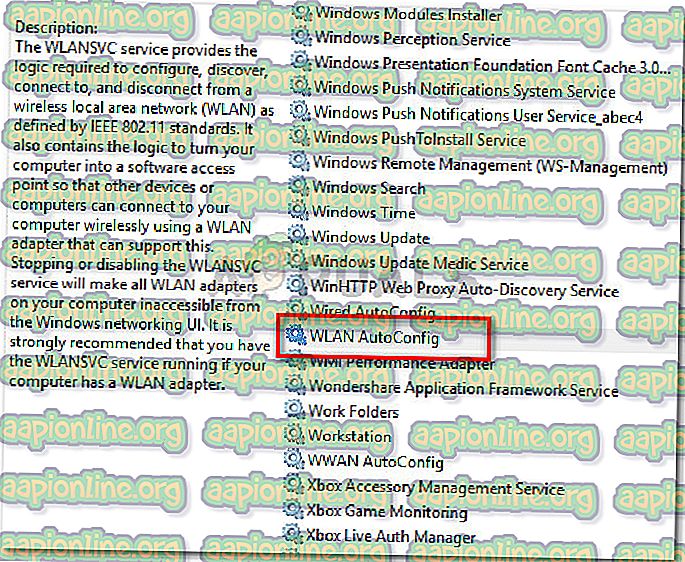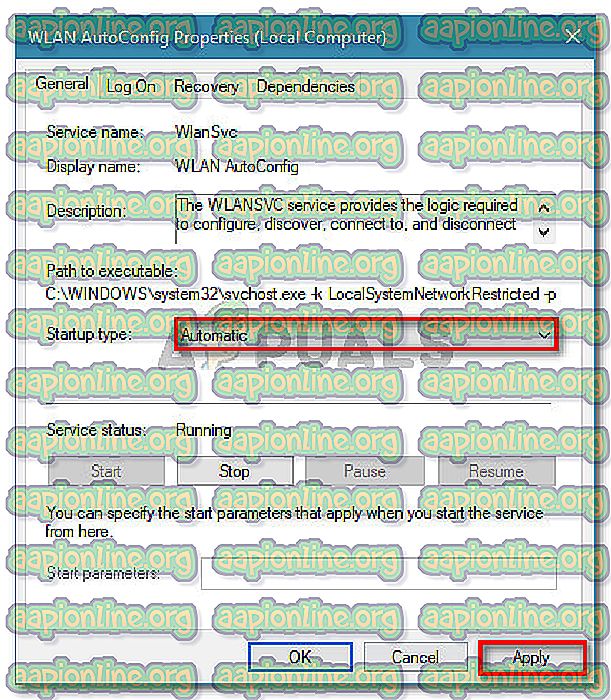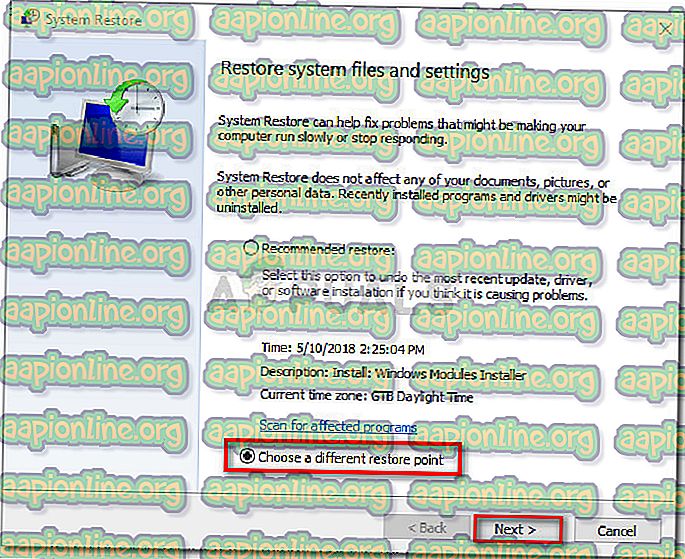Поправка: Виндовс није могао аутоматски да повеже сноп протокола на мрежни адаптер
Неколико корисника пријављује грешку „ Виндовс није могао аутоматски да повеже сноп протокола на мрежни адаптер “ након што покушају да поправе бежичну везу покретањем система за решавање проблема са Виндовс-ом. Већина погођених корисника извештава да се проблем почео појављивати након исправљеног ажурирања оперативног система Виндовс или након што су деинсталирали ВПН софтвер.

Због чега Виндовс не може аутоматски да веже грешку скупа ИП протокола
Ако обратите пажњу на детаље, порука о грешци мало вас упућује на извор проблема. Истражили смо овај одређени проблем прегледавањем различитих корисничких извештаја и исправки које су користили за решавање проблема. Из онога што смо сакупили, постоји неколико криваца за које се често наводи да су одговорни за појављивање овог броја:
- Виндовс не може да преузме ИП адресу користећи ДХЦП - Када се испуне одређени сценарији, Виндовс може имати проблема са дохваћањем ИП адресе користећи протокол конфигурације динамичког хоста (због лошег управљачког програма или неких мрежних алата који су у сукобу).
- Клијент виртуалне приватне мреже (ВПН) омета везу - Ово је један од најчешћих разлога због којих долази до ове посебне грешке. Овај сценариј се често сусреће када корисник покушава избрисати ВПН клијент без праћења службених канала.
- Неподржани ВПН софтвер је инсталиран током надоградње - Ако сте недавно извршили надоградњу на Виндовс 10, софтвер Виртуал Привате Нетворк попут Цисцо ВПН можда је оставио неке преостале датотеке које ометају вашу бежичну везу.
- Услуга ВЛан АутоЦонфиг је онемогућена - Одређене апликације или лоше ажурирање Виндовс-а могу зауставити покретање ове услуге при сваком покретању система.
Ако се борите да решите овај одређени проблем, овај чланак ће вам помоћи да решите проблем. Испод имате колекцију исправки које су други корисници у сличној ситуацији користили за решавање проблема.
За најбоље резултате следите доле наведене методе редоследом којим су представљени док не пронађете исправку која је ефикасна у решавању проблема у вашем одређеном сценарију.
1. метод: Враћање на задате поставке мрежних адаптера
Почнимо једноставно - пазећи да нема других мрежних ставки које ометају везу (осим стандардних). Вјероватно је да се овај проблем појављује због тога што мрежни клијент другог произвођача (ВПН, управљачки програм виртуалне машине или нешто друго) проузрокује квар бежичне везе.
Обично можете да решите било коју врсту сметњи ове врсте тако што ћете обезбедити да Ви-Фи веза користи само потребне ставке које су јој потребне. Ево кратког водича о томе како то учинити:
- Притисните тастер Виндовс + Р да бисте отворили дијалог за покретање . Затим откуцајте „ нцпа.цпл “ и притисните Ентер да отворите картицу Мрежне везе .
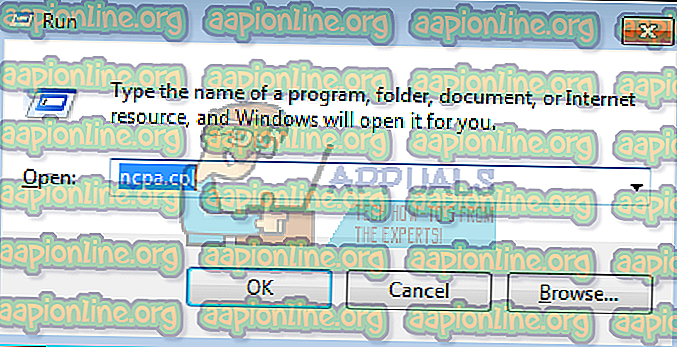
- Унутар картице мрежне везе десном типком миша кликните на Ви-Фи мрежни адаптер који одбија да ради и изаберите Својства .
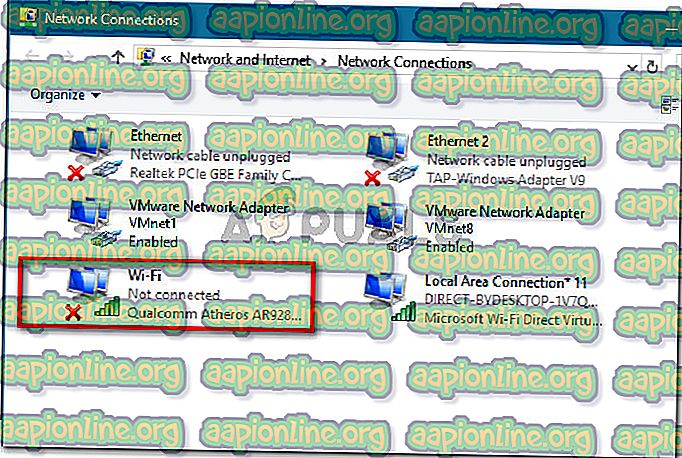
- На екрану Својства Ви-Фи мреже проверите да ли сте на картици Умрежавање . Затим наставите да искључите потврдни оквир повезан са сваким уносом који није споменут у наставку и кликните на дугме У реду . Напомена: Али пре него што то учините, одвојите време да направите снимак заслона са тренутном конфигурацијом како бисте знали на која подешавања треба да се вратите у случају да ова метода не буде успешна.
Дељење датотека и штампача за Мицрософт Нетворкс
КоС пакетни планер
Одговор на откривање топологије веза са слојем слоја
Интернет Протоцол Версион 4 (ТЦП / ИПв4)
Покретач улазно / излазних точака за откривање Маппер Мап-Лаиер Топологи
Интернет Протоцол Версион 6 (ТЦП / ИПв6)
Управљачки програм Мицрософт ЛЛДП протокола
Клијент за Мицрософт Нетворкс
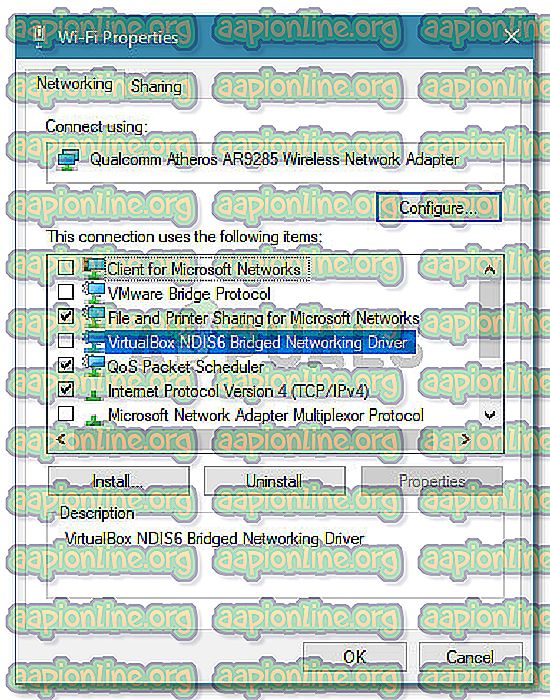
- Поново повежите рачунар с кућном (или радном) мрежом и погледајте да ли је грешка сада решена.
Ако и даље наилазите на грешку „ Виндовс није могао аутоматски да веже сноп протокола за мрежни адаптер “, пређите на следећи метод у наставку.
2. метод: Употреба уређивача регистра за додавање вредности ДхцпЦоннЕнаблеБцастФлагТоггле
Постоји још једно популарно решење за које се чини да је помогло многим корисницима да разреше грешку „ Виндовс није могао аутоматски да веже стог ИП протокола за мрежни адаптер “.
Ова метода укључује употребу уређивача регистра за навигацију до кључа НетворкЦардс и преузимање података о вредности адаптера који приказује грешку. Затим ћемо искористити податке вредности адаптера за навигацију до низа СервицеНаме и створити нову ДВОРД под називом ДхцпЦоннЕнаблеБцастФлагТоггле.
Ово може изгледати као тежак метод за копирање, јер се све ради у уређивачу регистра, али то је заправо прилично лако учинити. Овај поступак неће избрисати ништа из вашег Регистра, тако да не ризикујете да оштетите било коју другу компоненту ако следите упутства испод дописа.
Ево шта треба да урадите:
- Притисните тастер Виндовс + Р да бисте отворили дијалог за покретање. Затим упишите " регедит " и притисните Ентер да отворите Едитор регистра. На упит УАЦ (Контрола корисничког налога) притисните Да да бисте додијелили административне привилегије.
- Унутар уређивача регистра користите десно окно да бисте се помицали до кључа регистра испод. Можете или залепити ову стазу директно у свој прозор уређивача регистра или се тамо ручно кретати.
ХКЕИ_ЛОЦАЛ_МАЦХИНЕ \ СОФТВАРЕ \ Мицрософт \ Виндовс НТ \ ЦуррентВерсион \ НетворкЦардс
- Унутар регистрацијског кључа НетворкЦардс требали бисте имати 2 (или више) поткључева . Имајте на уму да сваки од тих под-тастера одговара адаптеру. Сада да бисмо открили који под-кључ одговара адаптеру који нам прави проблем, одаберите сваку фасциклу (2, 3 и тако даље) и проверите вредност Подаци у опису да бисте прецизно утврдили нашег кривца.
- Једном када успете да идентификујете који кључ одговара вашем бежичном мрежном адаптеру, одаберите га, а затим помоћу десног окна двокликните на СервицеНаме .
- Када се отвори вредност СервицеНаме, копирајте целокупне вредности вредности у међуспремник.
- Ручно идите до следећег регистра кључа или залепите локацију унутар навигационе траке и притисните Ентер:
ХКЕИ_ЛОЦАЛ_МАЦХИНЕ \ СИСТЕМ \ ЦуррентЦонтролСет \ Сервицес \ Тцпип \ Параметри \ Интерфејси \ [Подаци о вредности]
Напомена : Имајте на уму да је [Валуе Дата] само резервирано место за вредност коју сте копирали у кораку 5. Не заборавите да је замените сопственим подацима.
- Када стигнете на ову локацију, пређите на десно окно, кликните десним тастером миша на празан простор и изаберите Ново> Вредност ДВОРД (32-битна). Затим именујте новостворени регистар ДВОРД на ДхцпЦоннЕнаблеБцастФлагТоггле.
- Двапут кликните на ДхцпЦоннЕнаблеБцастФлагТоггле и подесите Валуе Валуе на 1 и притисните ОК .
- Поново покрените уређај и видите да ли је грешка решена при следећем покретању.

Ако и даље наилазите на грешку „ Виндовс није могао аутоматски да веже сноп протокола за мрежни адаптер “, пређите на следећи метод у наставку.
Трећи метод: Уклањање интерферирајућих кључева регистра ЦИСЦО ВПН
По разним корисничким извештајима, чини се да су старије верзије Цисцо ВПН-а често одговорне за изазивање ове посебне грешке. Многи корисници нагађају да се то догађа јер старије Цисцо ВПН верзије нису дизајниране тако да се могу играти с најновијим Виндовс 10 исправкама (Анниверсари Упдате и Цреаторс Упдате).
Очигледно да апликација Цисцо ВПН може иза себе оставити неки регистарски кључ (овај изазива грешку), чак и ако је програм деинсталиран. Срећом, то можете лако решити покретањем административне ЦМД наредбе. Ево кратког водича о томе како то учинити:
- Притисните тастер Виндовс + Р да бисте отворили дијалог за покретање. Затим откуцајте „ цмд “ и притисните Цтрл + Схифт + Ентер да отворите повишен прозор Цомманд Промпт. На упит УАЦ (Контрола корисничког налога), притисните Да да бисте додијелили администраторска права.

- Унутар повишеног прозора ЦМД откуцајте или залепите следећу наредбу и притисните Ентер да бисте обрисали проблематични тастер.
рег брисање ХКЦР \ ЦЛСИД \ {988248ф3-а1ад-49бф-9170-676цббц36ба3} / фНапомена: Имајте на уму да ако је кључ већ уклоњен из вашег система, добићете грешку „ Систем није могао да нађе наведени кључ регистра или вредност регистра “.
- Убаците следећу наредбу и притисните Ентер да бисте довршили брисање кључа:
нетцфг -в дневна прогноза
- Поново покрените рачунар и видите да ли је грешка решена при следећем покретању.
Ако и даље видите грешку „ Виндовс није могао аутоматски да повеже сноп протокола за мрежни адаптер “, пређите на следећи метод испод.
Метода 4: Промена врсте покретања програма АутоЦонфиг у Аутоматски
Неколико корисника је известило да је грешка „ Виндовс не може аутоматски да повеже сноп ИП протокола на мрежни адаптер “ пошто су променили тип покретања услуге АутоЦонфиг у Аутоматски.
Иако би овај сервис требало бити омогућен подразумевано при сваком покретању, апликација треће стране или поступак лоше надоградње може измијенити стандардно понашање. Ево кратког водича за осигуравање да је врста покретања функције АутоЦонфиг укључена:
- Притисните тастер Виндовс + Р да бисте отворили дијалошки оквир „Покрени“. Затим откуцајте „ сервицес.мсц “ и притисните Ентер да бисте отворили екран са услугама.

- Унутар екрана услуге, помичите се према листи локалних услуга и пронађите ВЛАН АутоЦонфиг . Једном када га видите, двокликните га.
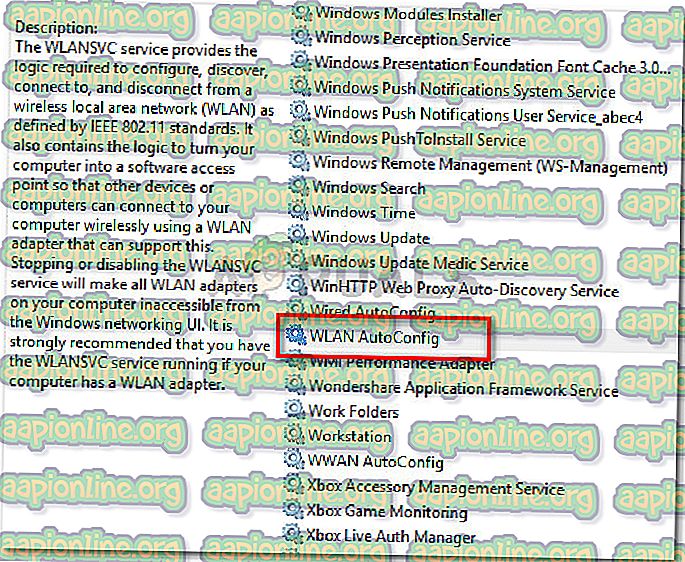
- Унутар екрана Својства идите на картицу Опште и подесите врсту покретања на Аутоматски помоћу падајућег менија. Затим притисните Примени да сачувате измене.
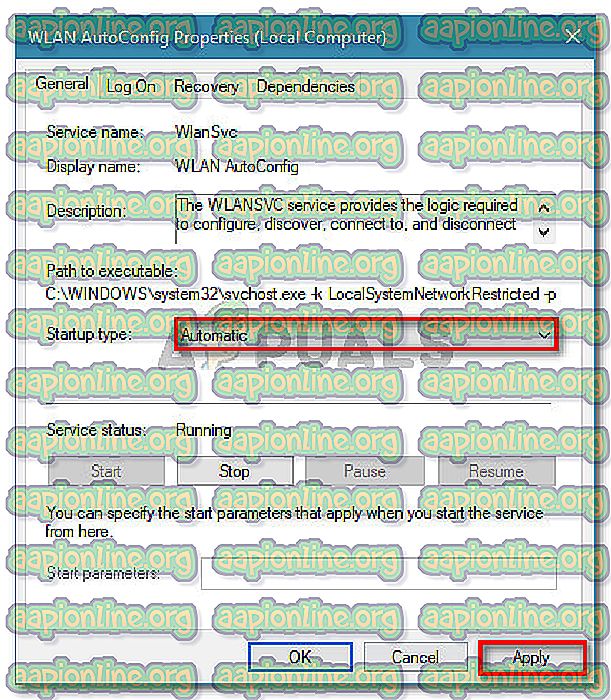
- Поново покрените машину. При следећем покретању Виндовс би требало аутоматски да покрене услугу ВЛАН АутоЦонфиг и реши проблем.
Ако вам и даље онемогућава приступ интернету путем Ви-Фи-ја, пређите на следећи метод у наставку.
Метод 5: Коришћење тачке враћања система
Ако сте стигли овако далеко без резултата, вероватно ћете решити проблем ако вам се деси да имате сачувану тачку за враћање система пре него што сте започели са проблемом.
Неки корисници у сличној ситуацији известили су да је обнављање система то урадило за њих након лошег ажурирања оперативног система Виндовс или лоше деинсталације ВПН софтвера.
Старија тачка враћања система ће ваш уређај вратити у стање у којем је ваш Ви-Фи адаптер исправно функционисао. Ево кратког водича о томе како то учинити:
- Притисните тастер Виндовс + Р да бисте отворили дијалог за покретање. Затим упишите " рструи " и притисните Ентер да бисте отворили чаробњака за враћање система .

- Сачекајте да се услужни програм покрене, а затим изаберите Изаберите другу тачку враћања и кликните на Даље у првој одзиви.
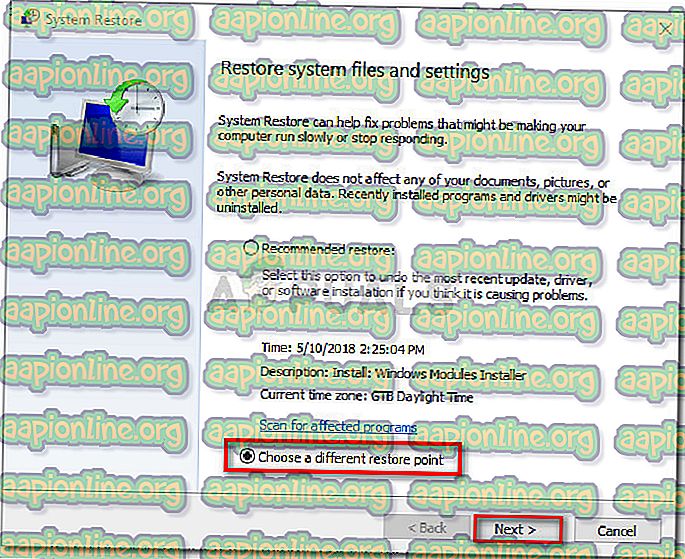
- На следећем екрану потврдите оквир повезан са Прикажи још тачака враћања да бисте добили потпуну листу тачака враћања. Затим изаберите тачку враћања која је датирана пре него што сте започели са овим проблемом и поново притисните тастер „ Даље “.

- Када кликнете на Готово, рачунар ће се поново покренути и вратити се старије стање машине.
Приликом следећег покретања, требало би да приметите да бежична веза функционише и да више не наилазите на грешку „ Виндовс није могао аутоматски да повеже сноп протокола са мрежним адаптером “.